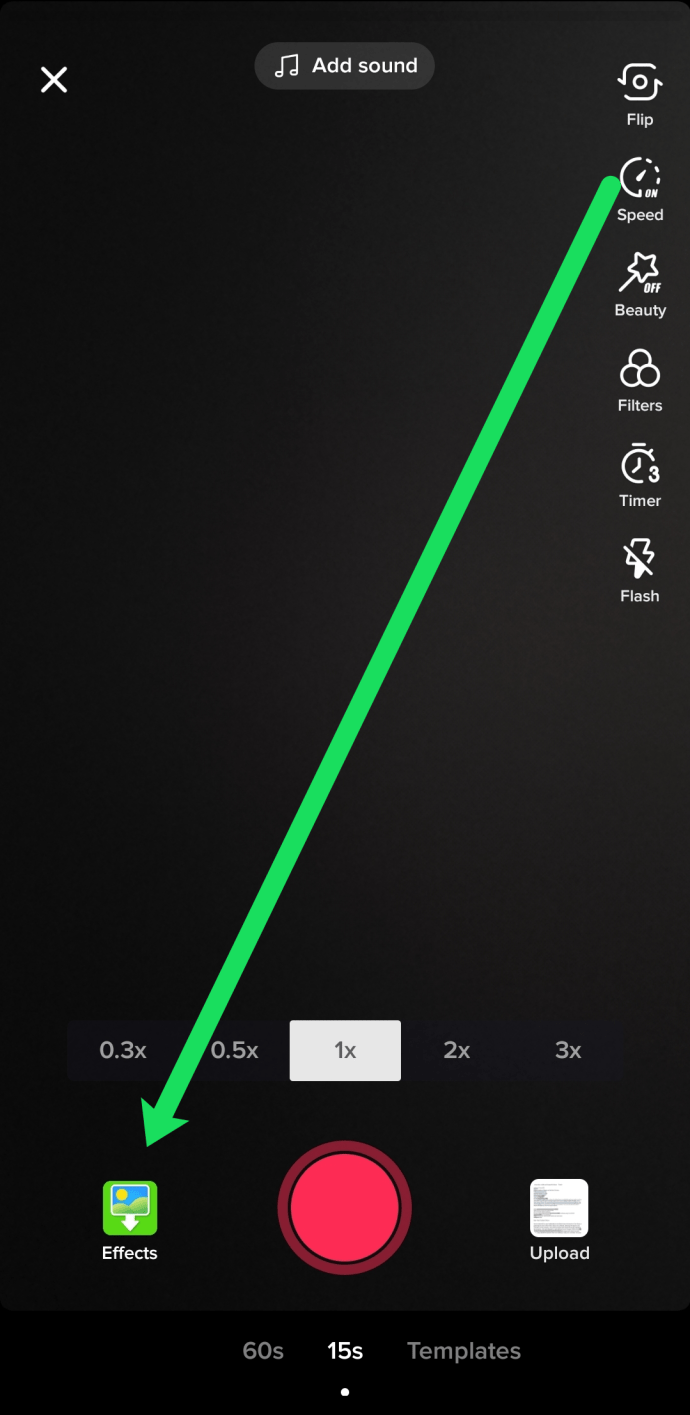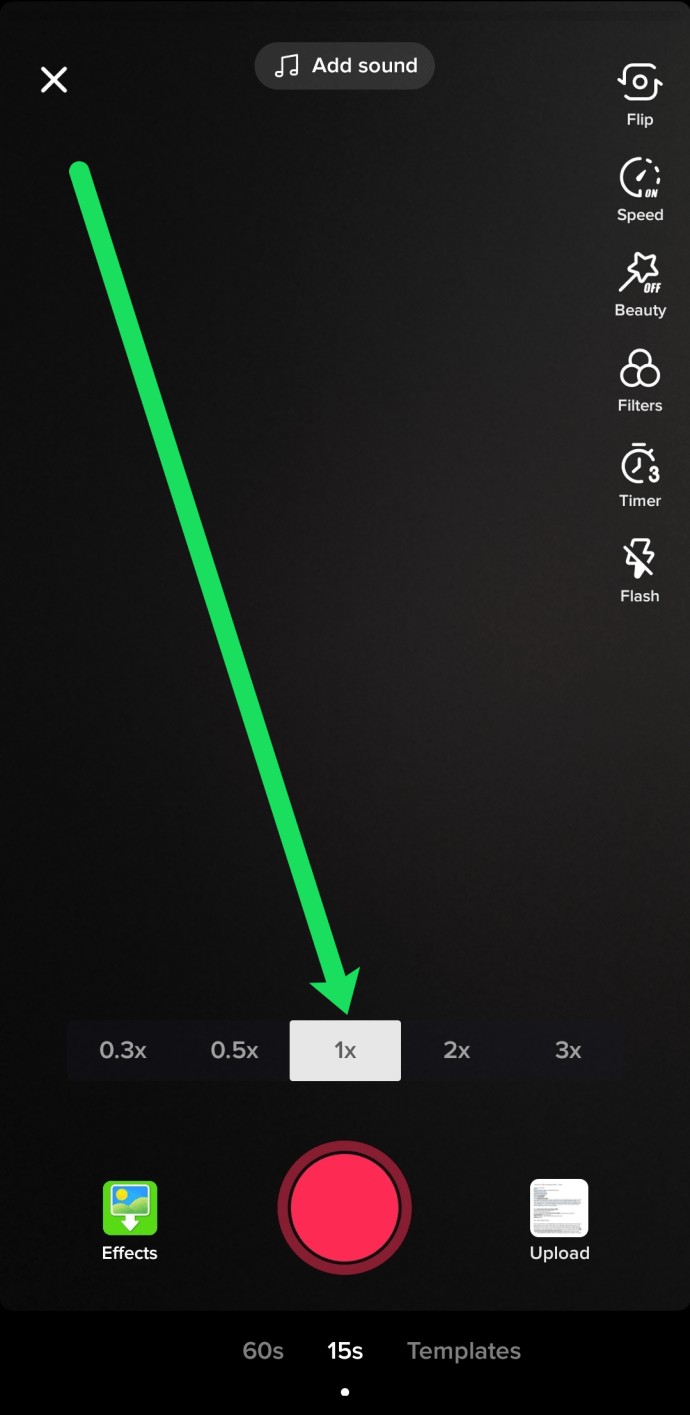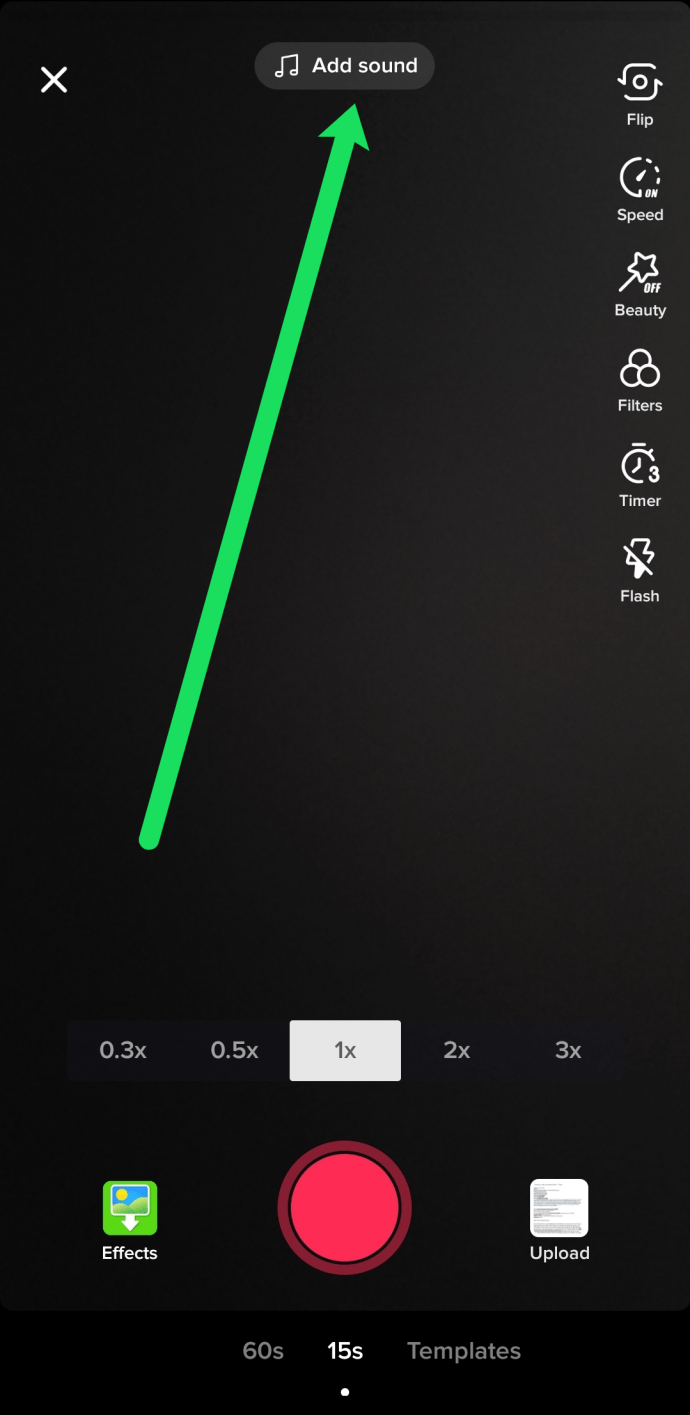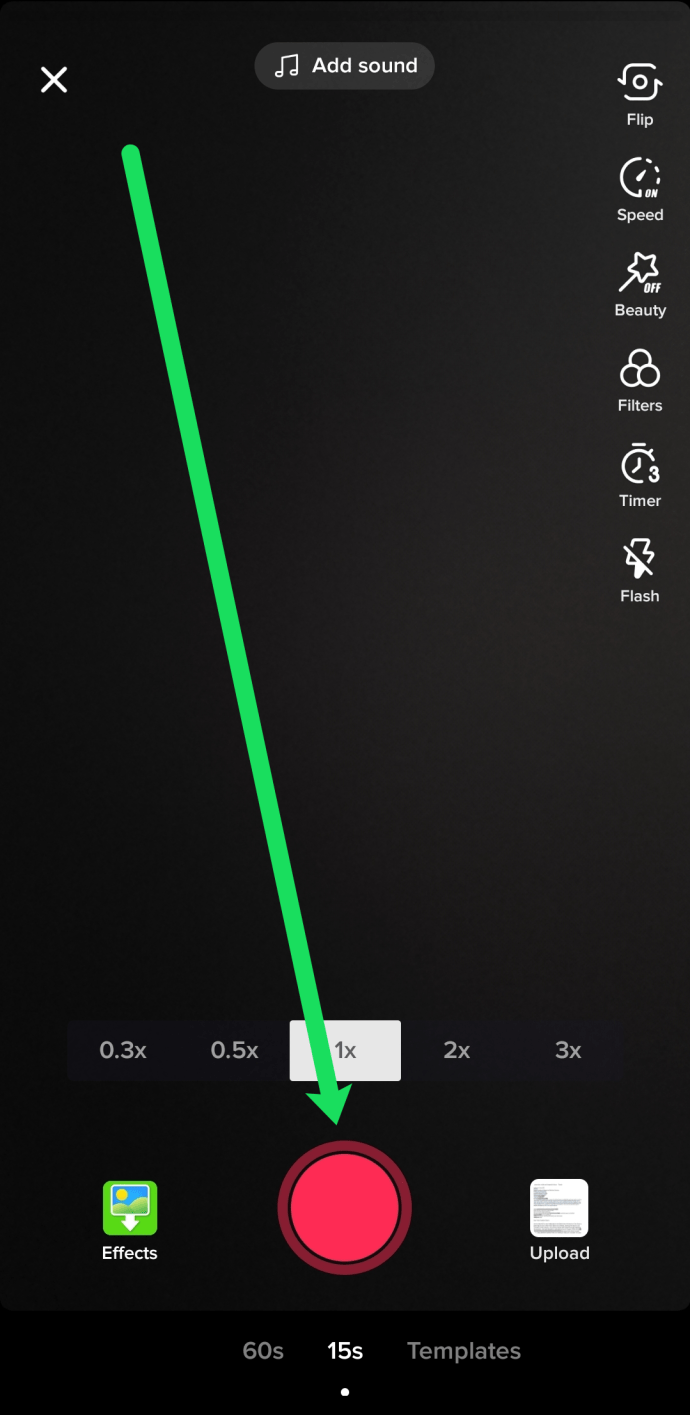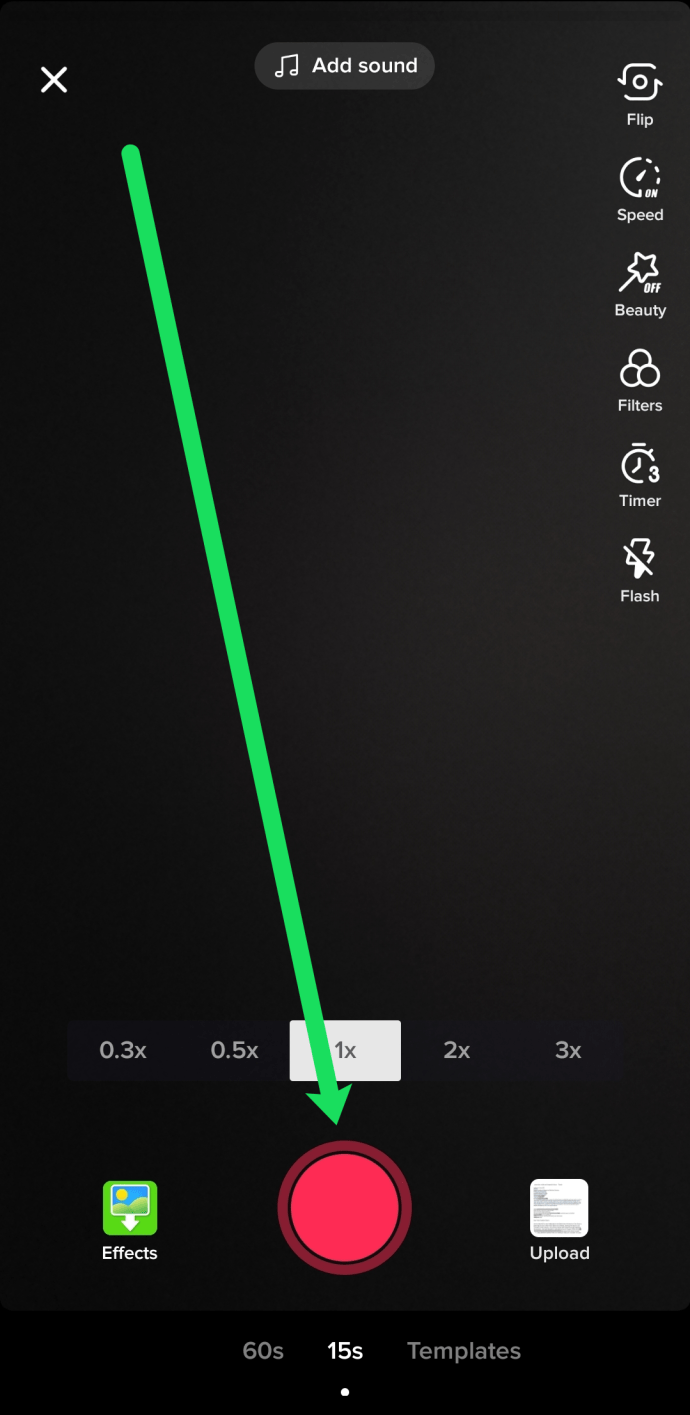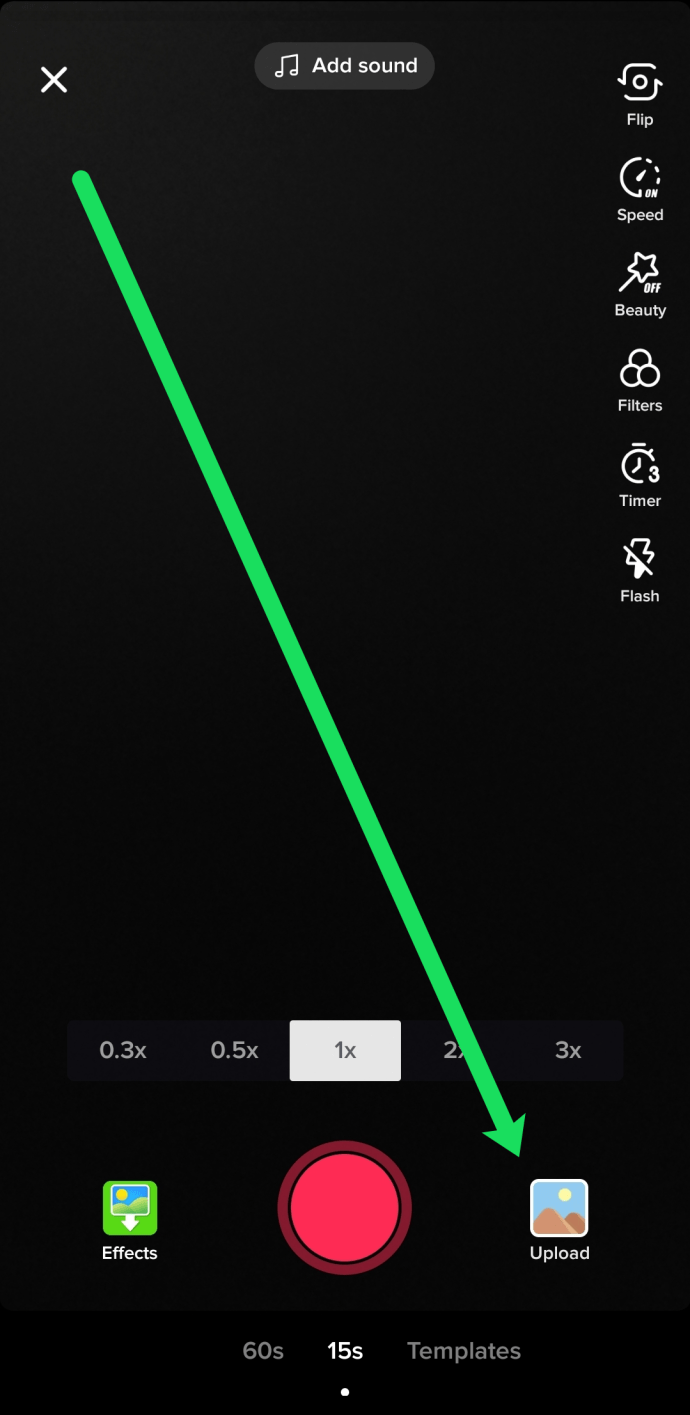TikTok est l'une des applications de médias sociaux les plus populaires de 2021 et pour cause ! Bien sûr, les créateurs peuvent mettre en ligne de superbes vidéos avec de la musique, des sketchs, des défis, etc. Mais ce qui fait le succès de TikTok, c'est que c'est un paradis de la créativité.
Si vous êtes nouveau sur TikTok, ou si vous êtes ici pour parfaire vos nouvelles compétences, nous avons ce qu'il vous faut ! Dans cet article, nous allons vous montrer comment enregistrer et éditer les vidéos TikTok parfaites !
L'éditeur intégré
TikTok possède son propre éditeur intégré qui peut effectuer de nombreuses tâches de base, notamment l'ajout de filtres, le floutage, l'ajout de bandes sonores, etc. Jetons un coup d'œil à l'interface de base.
Lorsque vous lancez TikTok, l'application commence par vous montrer une vidéo qui, selon elle, vous plaira. Vous pouvez l'interrompre à tout moment en appuyant sur l'icône « + » et en lançant votre propre vidéo.
Il y a quelques pages que nous allons parcourir dans cet article, mais c'est là que nous commençons. Voici comment enregistrer votre vidéo TikTok :
- Sélectionnez les effets que vous souhaitez utiliser pour votre vidéo.
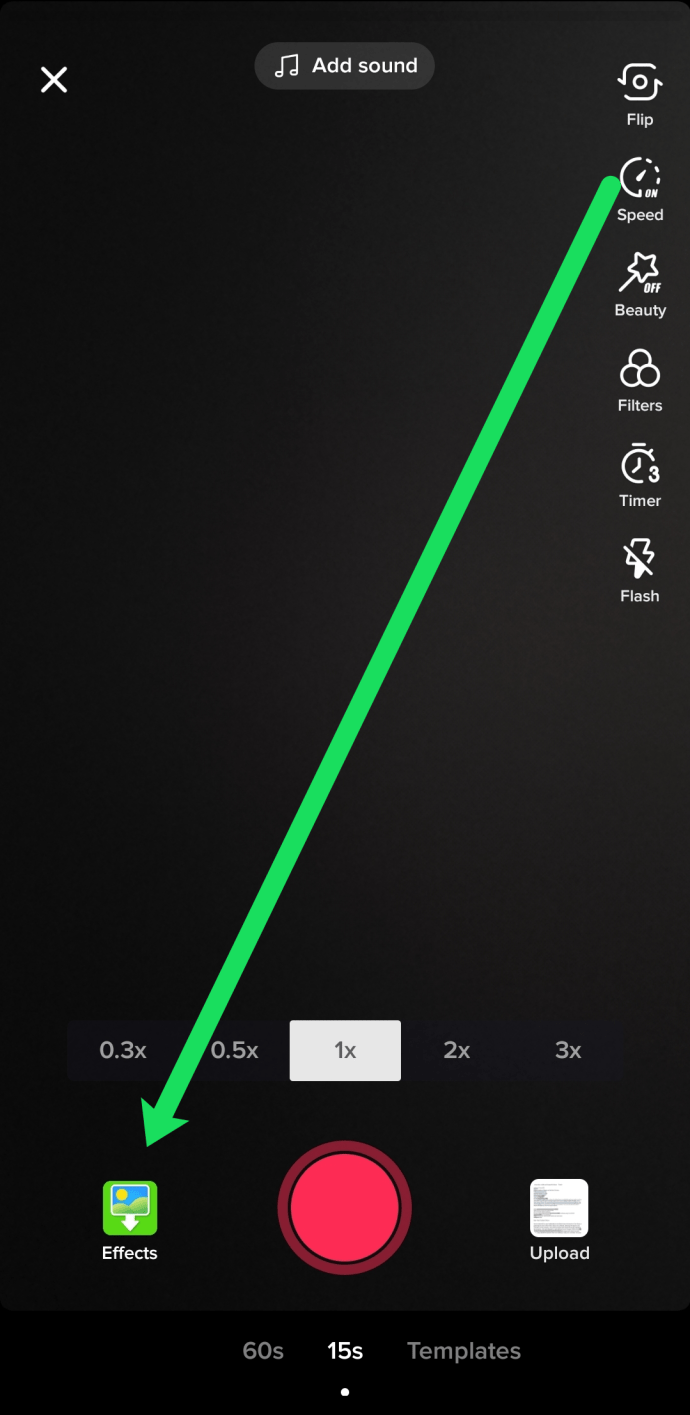
- Sélectionnez la vitesse à laquelle vous souhaitez enregistrer votre vidéo. Vous pouvez l'accélérer ou le ralentir en fonction de votre contenu.
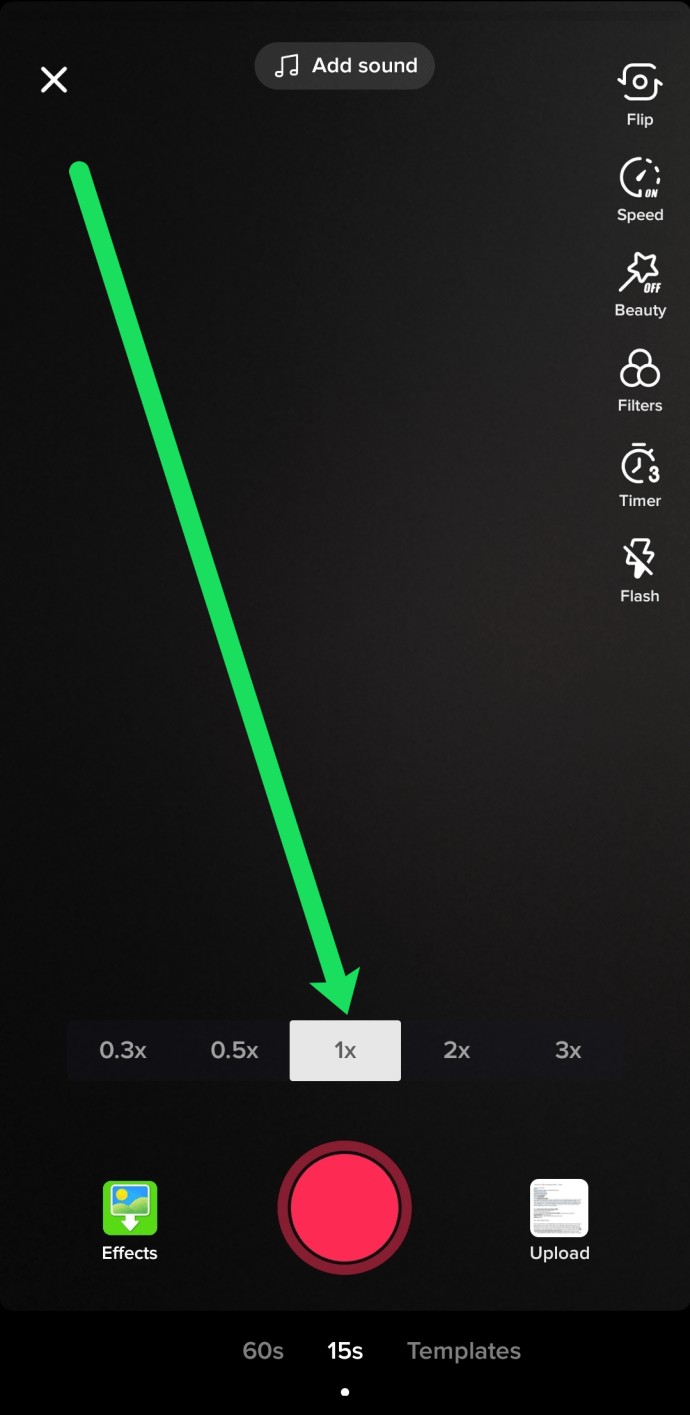
- Appuyez sur l'option « Ajouter des sons » si vous souhaitez ajouter de la musique.
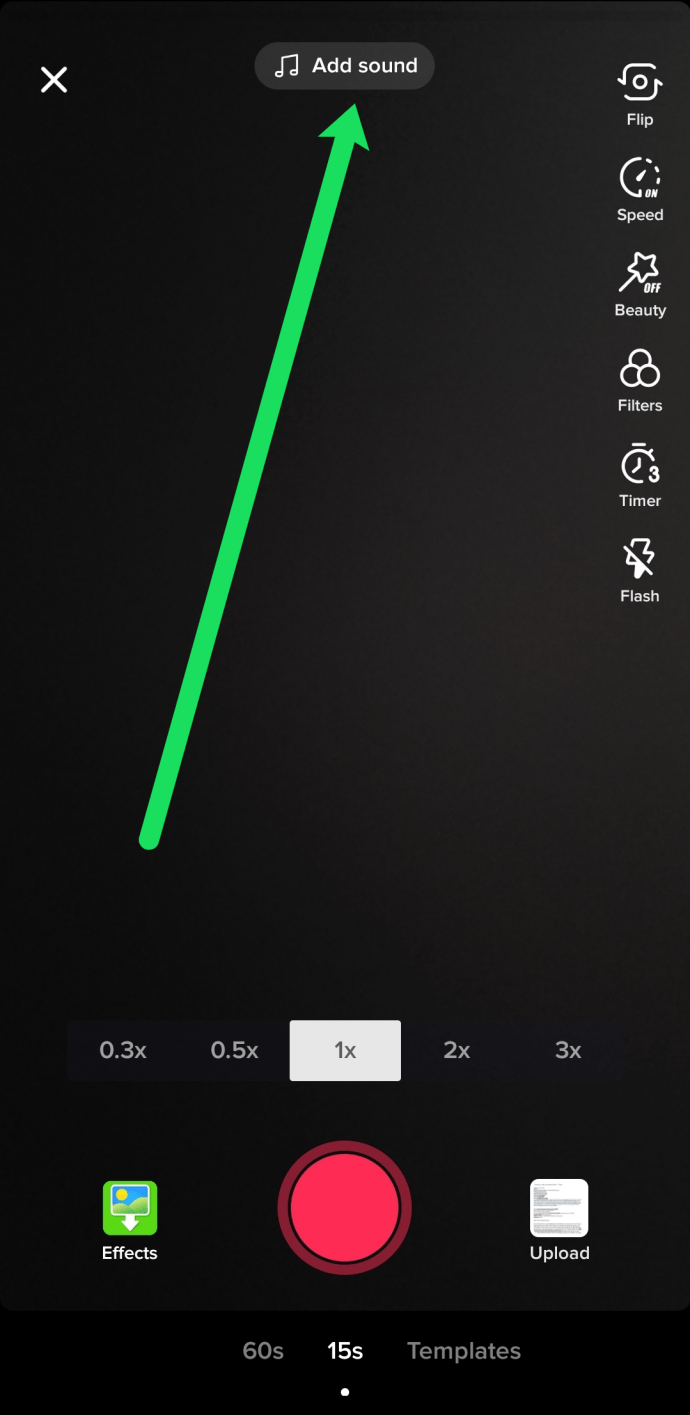
- Appuyez sur l'icône d'enregistrement rouge au centre de l'écran. Tenez-le jusqu'à ce que vous ayez fini d'enregistrer.
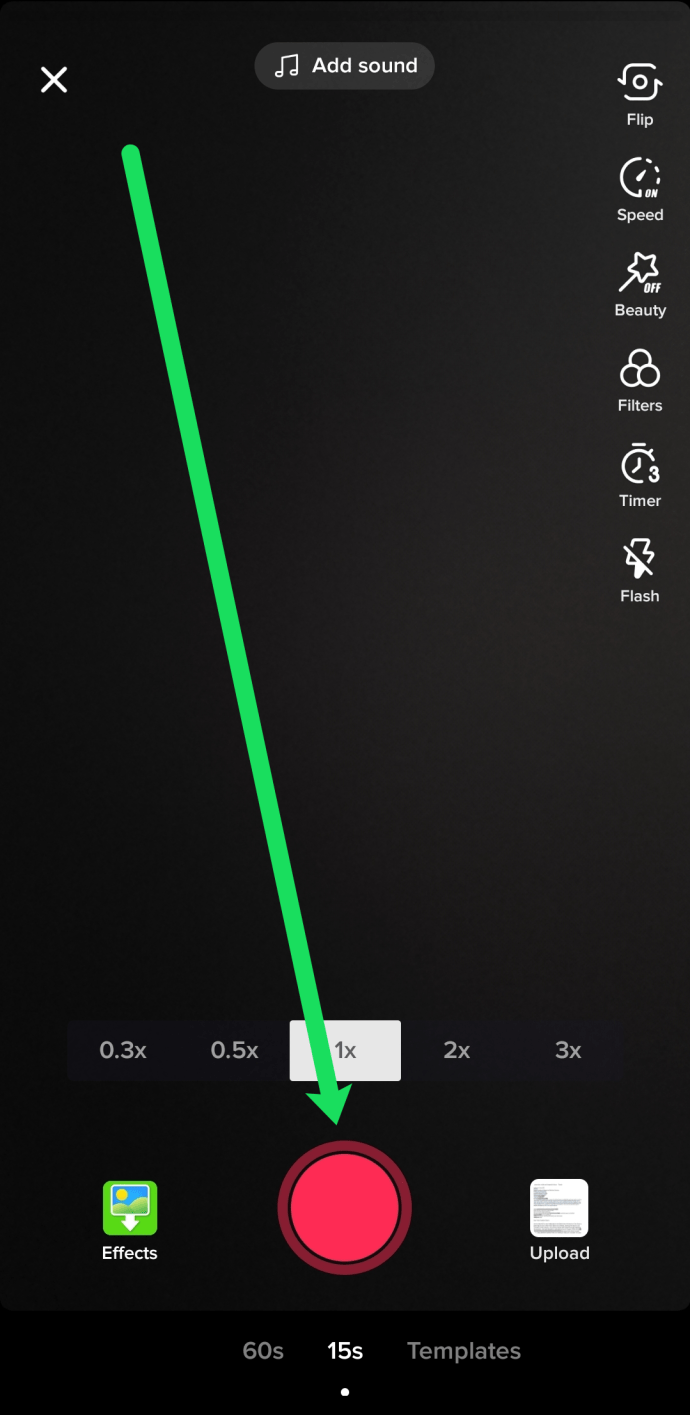
- Utilisez la ligne bleue en haut comme indicateur de combien vous avez enregistré et combien de temps il vous reste.
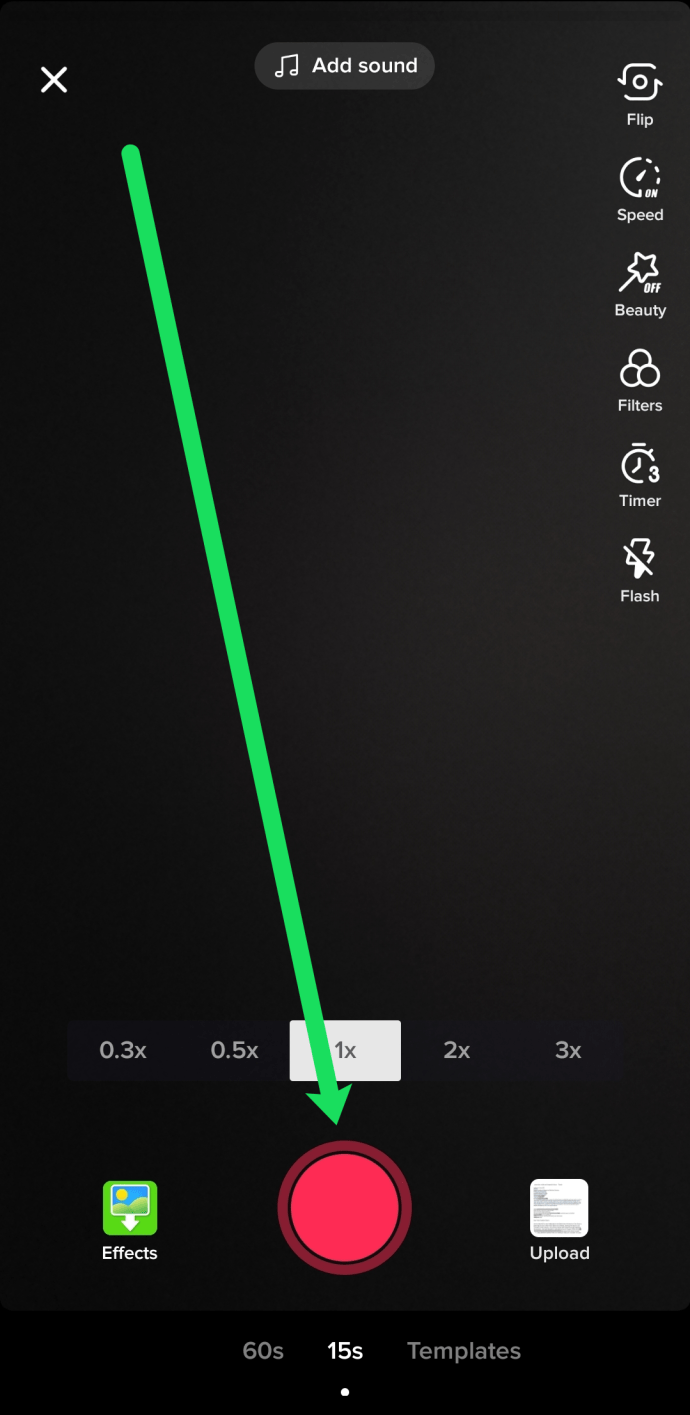
- Vous pouvez également appuyer sur l'icône « Télécharger » dans le coin inférieur droit pour télécharger une vidéo existante à partir de la pellicule de votre téléphone (c'est l'option qui vous convient si vous souhaitez utiliser un éditeur vidéo externe, comme nous l'expliquerons plus loin).
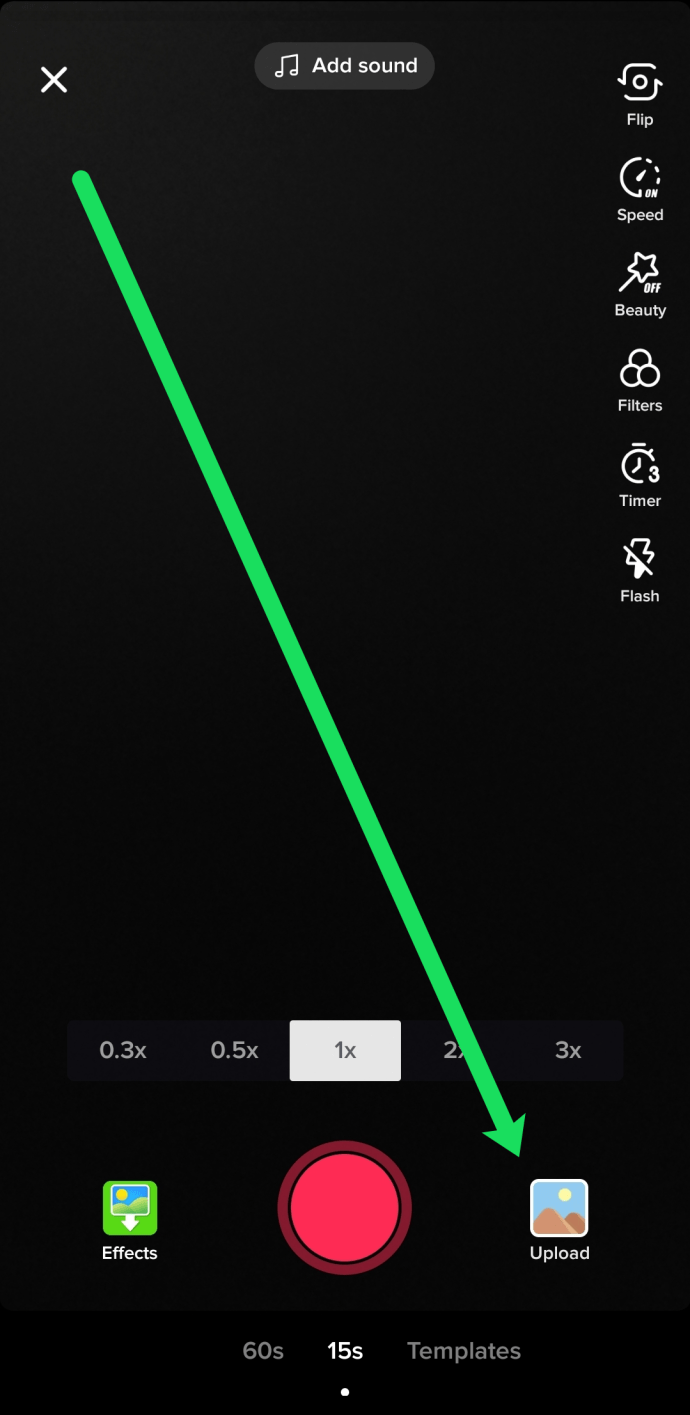
Après avoir enregistré votre vidéo, vous pouvez procéder au processus d'édition.
Se familiariser avec les outils d'édition de TikTok
Il existe de nombreuses façons de modifier votre vidéo TikTok. Nous les détaillerons pour vous dans cette section.
Commençons par le coin supérieur gauche et faisons le tour de l'écran. Nous utiliserons la version Android de l'application pour cette procédure pas à pas, mais la version iOS est très similaire.
L'icône « X » annule votre session d'enregistrement et d'édition.

La commande "Ajouter un son" fait apparaître la bibliothèque de sons TikTok, qui est vaste et étendue. Vous pouvez sélectionner une chanson, rechercher des mots-clés, consulter des listes de lecture, etc. Vous ne pouvez pas télécharger vos propres sons, bien qu'il existe des solutions de contournement que nous avons abordées dans cet article. Touchez ce bouton avant de commencer l'enregistrement afin que votre vidéo puisse être synchronisée avec la chanson ou les sons que vous sélectionnez.

Le bouton "Flip" passe de votre caméra avant à votre caméra arrière, utile pour prendre des vidéos selfie.

Le bouton « Speed » vous permet de modifier la vitesse d'enregistrement/lecture de votre vidéo. Les paramètres vont de 0,1x à 3x, ce qui signifie que vous pouvez faire jouer votre vidéo de 10:1 au ralenti à 3:1.

Le bouton « Beauté » active ou désactive le mode Beauté ; tout ce que ce mode fait est une suppression subtile des ombres.
Le bouton « Filtres » ouvre la bibliothèque de filtres de TikTok, classés en sections « Portrait », « Vie » et « Vibe ». Ce sont des filtres relativement propres qui modifient la palette de couleurs et le contraste de l'image, et ils sont organisés numériquement plutôt qu'avec des noms intelligents. Vous pouvez revenir à la vue non filtrée du monde en sélectionnant le premier filtre dans la section « Portrait », intitulée « Normal ».

Le bouton « Timer » ouvre une interface de minuterie qui affiche une chronologie vidéo allant jusqu'à 60 secondes. Vous pouvez appuyer sur le point auquel vous souhaitez vous arrêter (de 1 à 60 secondes), puis appuyez sur « Démarrer la prise de vue » pour démarrer l'enregistrement automatique sans avoir à maintenir le bouton d'enregistrement enfoncé.

Vient ensuite le bouton flash. Cette nouvelle option vous permet d'activer ou de désactiver le flash en fonction de l'éclairage dont vous avez besoin.
À droite du bouton d'enregistrement se trouve le bouton « Télécharger », qui ouvre la galerie de vidéos sur votre téléphone et vous permet de choisir une vidéo à télécharger. C'est ainsi que vous pouvez créer ou éditer des vidéos dans d'autres outils dans votre flux TikTok.
Le bouton d'enregistrement (le grand cercle rouge) est le bouton sur lequel vous appuyez lorsque vous souhaitez démarrer un enregistrement sans utiliser la minuterie.
Le bouton "Effets" ouvre la vaste bibliothèque d'effets spéciaux de TikTok, allant des améliorations numériques aux écrans divisés en passant par les filtres de réalité augmentée (AR). C'est là que vous allez ajouter des yeux écarquillés géants, des effets de tourbillon arc-en-ciel et toutes les autres améliorations vidéo. Il existe des sections pour les effets « Tendance », « Visage » et « Animal ».
Modification de votre vidéo
A droite du bouton d'enregistrement, il y a maintenant deux nouveaux boutons. Le bouton X annule l'enregistrement de ce segment, et le bouton coche le sauvegarde et vous renvoie à l'interface de post-traitement.

Dans cette interface, votre segment vidéo sera lu en boucle automatique.
Vous pouvez appuyer sur le bouton Retour pour revenir à l'interface d'enregistrement afin d'étendre le segment.
Vous pouvez utiliser le bouton « Trim » pour raccourcir votre vidéo.
Le bouton "Mixer" vous amène à l'interface de mixage, qui vous permet de définir les niveaux sonores relatifs entre le son que vous avez enregistré et la bande-son que vous avez sélectionnée précédemment.
 Si vous pouviez entendre les sons enregistrés, ce serait moi qui disais « rawr » en déplaçant le scorpion en plastique le long de mon bureau.
Si vous pouviez entendre les sons enregistrés, ce serait moi qui disais « rawr » en déplaçant le scorpion en plastique le long de mon bureau. "Sélectionner le son" ouvre l'interface sonore et vous permet d'importer de la musique ou des sons de la bibliothèque TikTok, comme dans l'écran précédent.
Comment éditer des segments sur TikTok
Le bouton "Effets" fait quelque chose de très différent de celui de l'écran précédent. Il ouvre une bibliothèque de différents effets, ainsi qu'une chronologie de votre vidéo, vous permettant d'appliquer des effets uniquement aux sections de la vidéo. C'est une fonctionnalité très puissante et c'est là que sont créés de nombreux effets innovants que vous voyez dans les vidéos TikTok.

Le bouton « Définir la couverture » sélectionne une image de votre vidéo comme couverture de la vidéo que les autres utilisateurs voient lorsqu'ils parcourent des vidéos. Cela vous permet de choisir une image représentative plutôt que la première image de la vidéo, qui peut être vide ou ennuyeuse.
Le bouton « Filtres » applique un filtre à l'ensemble du segment, comme il l'a fait dans l'interface de pré-enregistrement.

Le bouton "Stickers" ouvre la bibliothèque d'autocollants, qui vous permet d'ajouter des autocollants animés à la vidéo. Une fois que vous avez sélectionné un autocollant, vous pouvez le faire glisser sur l'écran pour modifier son emplacement pendant la lecture de la vidéo.
Enfin, le bouton « Suivant » vous amène à l'interface de publication.
Publiez votre vidéo

L'interface de publication est l'endroit où vous envoyez votre vidéo dans l'écosystème TikTok pour le plaisir (espérons-le) des autres.
Vous pouvez saisir une description de votre vidéo, ainsi que des #hashtags et des légendes pour vos @amis. Vous pouvez définir la vidéo pour qu'elle soit publique, visible uniquement par vos amis ou visible uniquement par vous. (Cela vous permet d'enregistrer des vidéos pour y travailler plus tard sans que votre travail à moitié terminé ne soit diffusé dans la nature.) Vous pouvez activer ou désactiver les commentaires, et vous pouvez autoriser ou interdire les vidéos en duo et réagir. Vous pouvez également partager automatiquement la vidéo sur vos autres comptes de réseaux sociaux comme Twitter.
Au bas de l'écran, il y a un bouton "Brouillons" (qui enregistre la vidéo en brouillon) et un bouton "Publier", qui envoie votre vidéo dans le monde.
Comme vous pouvez le voir, l'éditeur vidéo intégré est assez puissant et est probablement suffisant pour la plupart des utilisateurs. Cependant, si vous voulez vraiment prendre au sérieux vos valeurs de production, vous voudrez peut-être consulter la section suivante.

Utilisation d'un éditeur externe
Si vous utilisez un éditeur externe pour regarder vos vidéos TikTok, vous pourrez faire beaucoup plus. L'éditeur TikTok est assez riche en fonctionnalités, mais ce n'est pas un éditeur vidéo à part entière. Cependant, avant de pouvoir utiliser un autre éditeur vidéo, vous devez d'abord télécharger votre vidéo depuis TikTok.
Pour télécharger la vidéo, vous devez d'abord la publier. Il ne peut pas simplement être dans votre dossier de brouillon ; il doit être publié sur le site. Réglez donc le bouton « qui peut voir cela » sur la vidéo sur « privé », puis publiez la vidéo. Une fois qu'elle est publiée, vous pouvez appuyer sur votre profil dans TikTok, sélectionner la vidéo, puis sélectionner l'icône à trois points et sélectionner "Télécharger" pour copier la vidéo sur votre appareil local.

Éditeurs vidéo basés sur des applications
Il existe un certain nombre d'applications de montage vidéo disponibles pour votre smartphone ou votre tablette. Ils ont l'avantage d'être pratiques et maniables. Ils ont l'inconvénient de ne pas être vraiment beaucoup plus puissants ou riches en fonctionnalités que l'éditeur TikTok intégré. Cependant, cela peut valoir la peine de les essayer s'ils ont des fonctionnalités spécifiques que vous souhaitez. Sur Android, les applications de montage vidéo populaires incluent PowerDirector, Timbre, Vizmato, YouCut et InShot. Les utilisateurs d'iPhone voudront peut-être consulter iMovie, Splice ou Filmmaker Pro Video Editor pour iOS.
Éditeurs vidéo de bureau
Un éditeur vidéo de bureau offre beaucoup plus de potentiel pour effectuer un travail de montage vidéo sérieux. Votre PC ou Mac est nettement plus puissant que votre smartphone et dispose également d'un écran pleine taille et d'outils d'interface plus précis. Si vous allez dans cette voie, je recommanderais un éditeur qui coûte de l'argent. Il existe des éditeurs gratuits, et certains d'entre eux sont très bons, mais encore une fois, vous n'obtiendrez rien de mieux que l'éditeur TikTok intégré sans payer. Voici quelques-uns des meilleurs éditeurs.
Éléments Adobe Premiere
Adobe Premiere Elements est une version allégée du logiciel de montage vidéo Adobe Premiere CC. Elements conserve les principales caractéristiques de son grand parent, mais supprime une grande partie de ce dont seuls les vidéastes ont vraiment besoin, pour maintenir le prix bas et la courbe d'apprentissage gérable. Si vous avez déjà utilisé des produits Adobe, vous serez à l'aise avec Elements. Les éléments ont des fonctionnalités telles qu'une vaste gamme d'outils, d'effets vidéo et d'options de gestion de bibliothèque multimédia qui le rendent idéal pour un utilisateur de TikTok qui envisage de faire de nombreuses vidéos différentes.
Premiere Elements coûte 99 $, mais un essai gratuit est disponible pour que vous puissiez voir s'il répond à vos besoins sans payer pour cela.
Studio vidéo de corail

Il fut un temps où Corel était une société de logiciels d'infographie de premier plan, et la société a toujours une solide réputation dans le monde du montage vidéo. Corel VideoStudio est un éditeur de vidéo grand public très puissant. Bien qu'il ne soit pas au même niveau qu'Avid Media Composer, il n'est pas non plus aussi cher ni aussi difficile à maîtriser. Il possède de nombreuses fonctionnalités professionnelles et une interface utilisateur avec laquelle il n'est pas difficile de s'engager.
Corel Video Studio est disponible dans une version Pro pour 69 $ et une version Ultimate pour 99 $. Les deux sont très puissants et peuvent gérer facilement vos vidéos TikTok. Il y a aussi un essai gratuit.
Trucs et astuces pour la création vidéo
Lorsque vous commencez à créer sérieusement des vidéos pour Tik Tok, vous devez connaître de nombreux conseils avancés. Voici quelques-uns des meilleurs que nous ayons trouvés.
Utiliser un éditeur vidéo de bureau
Si vous créez et éditez beaucoup de vidéos, vous constaterez rapidement que l'éditeur intégré, et même les éditeurs basés sur des applications disponibles, bien qu'ils conviennent au créateur occasionnel, n'ont tout simplement pas la fonctionnalité complète ensemble et les performances d'une suite de montage vidéo à part entière sur un ordinateur de bureau. Non seulement l'affichage sur un ordinateur de bureau est bien meilleur pour visualiser vos fichiers vidéo, mais le niveau de performance d'un processeur et d'une mémoire de bureau ou d'ordinateur portable sera également bien supérieur à celui d'un smartphone haut de gamme.
Investissez dans une caméra vidéo + un trépied
Les smartphones ont de nos jours d'excellents appareils photo pour leur taille et leur coût, et - comme pour le montage vidéo - l'appareil photo de votre smartphone est parfaitement adapté pour commencer. Mais une fois que vous aurez dépassé l'étape de départ, vous voudrez investir dans une belle caméra vidéo pleine grandeur. Heureusement, vous pouvez vous procurer une très belle caméra vidéo numérique pour un prix allant de 40 $ à 100 $. Les fonctionnalités à rechercher incluent des entrées pour microphones externes, un zoom optique, un grand écran LCD pour cadrer vos prises de vue, la possibilité de sortir des fichiers vidéo de résolution inférieure et des commandes manuelles de balance des blancs, de mise au point et d'exposition. Même si vous n'utilisez pas un appareil photo pleine grandeur, vous devez absolument investir dans un trépied - ils stabilisent votre appareil photo et rendent les vidéos stables comme le roc, tout en vous offrant un moyen facile d'ajuster l'angle et la position de la caméra.
Éclaire ceci
L'éclairage est crucial. Selon le type de vidéos que vous réalisez, vous voudrez peut-être vous fier à l'éclairage naturel (si vous disposez du bon environnement et que cela ne vous dérange pas de filmer uniquement pendant la journée), mais pour la plupart des créateurs, vous aurez besoin d'un éclairage artificiel. Les meilleures lumières sont les LED à haute énergie - elles produisent une lumière blanche et nette qui convient très bien aux travaux vidéo et photographiques. Si vous faites des vidéos sur de grandes surfaces avec de la danse ou du mouvement, vous aurez besoin d'une configuration à trois lumières - une lumière clé (ou spot), une lumière d'appoint et un rétro-éclairage. Les créateurs qui font plus de vidéos de style selfie devraient plutôt investir dans une lampe annulaire, comme celle que nous recommandons à la fin de cet article.
Les arrière-plans sont importants
Ce qu'il y a derrière la scène est souvent tout aussi important que ce qu'il y a dans la scène. Un appartement ou un comptoir de cuisine en désordre ne constitue pas une toile de fond idéale pour votre vidéo de chanson de torche sincère. Assurez-vous qu'il n'y a pas de surfaces réfléchissantes ou brillantes à l'arrière-plan, car cela peut perturber votre éclairage ou inclure par inadvertance l'appareil photo dans la prise de vue. Un drap de lit monochrome peut constituer une toile de fond solide, mais assurez-vous que votre performance se déroule à quelques mètres devant lui, afin de ne pas projeter d'ombres gênantes.
C'est une question de son
La qualité sonore est au moins aussi importante que la qualité vidéo ; les gens sont souvent prêts à pardonner la mauvaise qualité vidéo, mais dès qu'ils ne peuvent pas entendre ou déchiffrer ce qu'ils entendent, ils appuient sur le bouton de retour et passent à autre chose. Personne n'a le temps d'écouter quelque chose qu'il n'entend pas. Certains smartphones et caméras vidéo numériques ont des microphones internes décents, mais vous obtiendrez toujours une meilleure qualité sonore à partir d'un micro externe. Même un microphone externe bon marché augmentera considérablement la qualité de votre son. Le microphone doit être aussi proche que possible du sujet de la vidéo. Soyez conscient des bruits de fond dans votre environnement que vous avez peut-être appris depuis longtemps à éliminer, mais qu'un observateur vidéo va entendre immédiatement.
La règle des tiers
L'un des concepts les plus élémentaires de la photographie ou de la vidéographie, la règle des tiers envisage une grille imaginaire 3 × 3 disposée sur le champ de votre appareil photo.

Pour une vidéo ou une photo attrayante et convaincante, vous souhaitez que votre ou vos sujets soient placés le long de l'une des lignes de la grille plutôt qu'au centre de la prise de vue. Si possible, vous voulez que le sujet soit placé à l'intersection des lignes de quadrillage - ces quatre "points doux". Il n'y a pas de raisonnement théorique particulier derrière cette règle - c'est juste que les gens ont tendance à trouver les images qui suivent la règle plus attrayantes que les images qui ne le font pas.
Avoir une présence
La présence à l'écran – cette qualité que certaines personnes ont et qui donne l'impression que l'appareil photo les aime – est parfois un cadeau. Beaucoup de bons acteurs ne sont en fait que des acteurs corrects qui ont une grande présence à l'écran. Si vous n'avez pas la chance de naître avec l'attrait naturel de la caméra de Cary Grant, vous devrez développer consciemment les traits et les comportements qui se traduisent par une apparence charismatique à l'écran. Gardez votre langage corporel calme et ouvert – faites face à la caméra, ne mettez pas vos bras devant votre corps. Ayez une bonne posture – tenez-vous droit ! Vos épaules doivent être en arrière et vous devez être détendu. Respirez, consciemment et inconsciemment.
Donnez au public des sourires, en particulier au début de la vidéo, afin qu'ils vous perçoivent comme amical. Énoncez vos mots lorsque vous parlez et ralentissez délibérément - presque tout le monde essaie de parler trop vite devant la caméra. Si vous ne savez pas quoi faire de vos mains, offrez-vous des accessoires pour les occuper – une baguette magique pour un magicien, un microphone (même un mannequin) pour un chanteur. Et pratique – la deuxième ou la troisième (ou la dixième ou la vingtième) lecture d'une vidéo sera probablement un effort bien supérieur à la première, en particulier si vous révisez vos propres prises et apprenez de chaque lecture défectueuse.